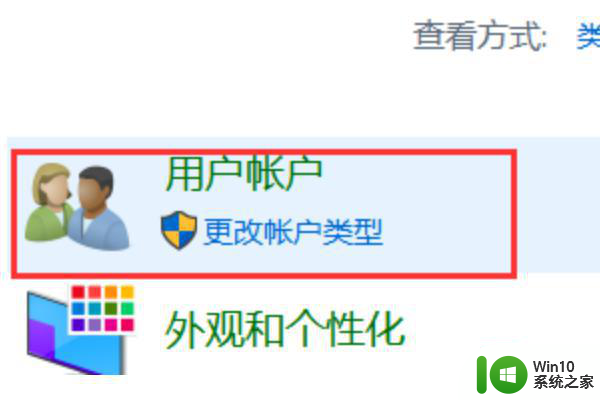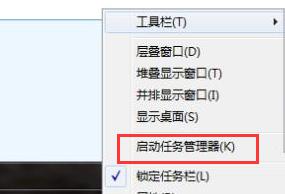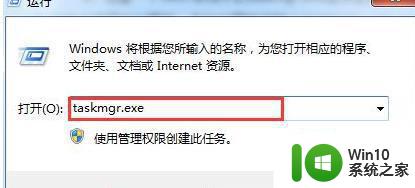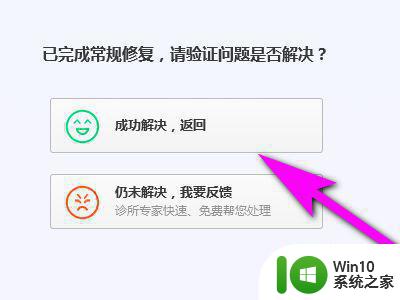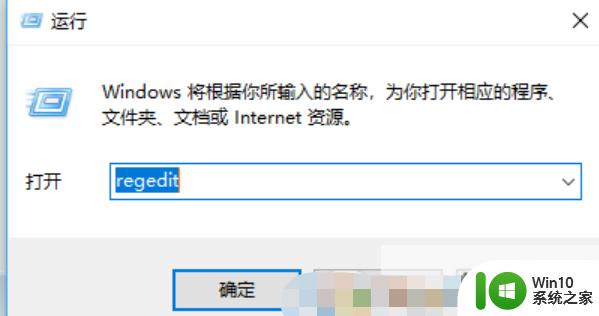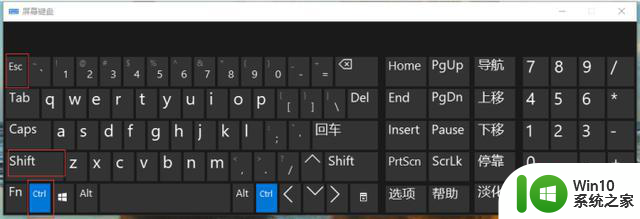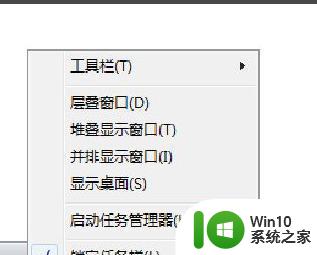电脑怎么调取任务管理器 如何快速调出任务管理器
更新时间:2023-09-12 14:14:56作者:jiang
电脑怎么调取任务管理器?当我们遇到电脑卡顿、程序无响应或者需要结束某个任务进程时,任务管理器成为了一个不可或缺的工具,在Windows系统中,有多种方法可以快速调出任务管理器。一种常用的方式是通过按下Ctrl+Shift+Esc的组合键,这个快捷键可以直接打开任务管理器窗口。我们还可以通过右键点击任务栏,选择任务管理器来打开。无论是哪种方式,任务管理器都能够为我们提供一个全面的系统信息和进程控制的界面,帮助我们更好地管理和优化电脑的运行。
方法如下:
1方法一:在桌面任务栏处单击鼠标右键,在弹出右键菜单项里选择“任务管理器”。确定即可调出任务管理器。

 2方法二:在电脑桌面上鼠标左键单击--"开始"菜单--选择"运行"选项--在弹出的运行框里输入“taskmgr”确定后调出任务管理器。
2方法二:在电脑桌面上鼠标左键单击--"开始"菜单--选择"运行"选项--在弹出的运行框里输入“taskmgr”确定后调出任务管理器。 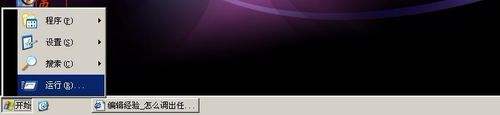

 3同时按下键盘上Ctrl+Shift+Esc键,就可以打开任务管理器(最快的)
3同时按下键盘上Ctrl+Shift+Esc键,就可以打开任务管理器(最快的) 4.
 5打开我的电脑(如下图)找到系统盘(我的是C盘),鼠标左键双击我的C盘。在进入C盘的目录下里面鼠标左键双击WINDOWS文件夹进入"WINDWOS"文件夹界面下,在WINDOWS文件夹界面下找到SYSTEM32文件夹,鼠标左键双击"SYSTEM32"文件夹进入SYSTEM32文件夹下找到"taskmgr.exe"并鼠标左键双击打开运行就可以打开任务管理器(或按键盘上的ENTER键)。
5打开我的电脑(如下图)找到系统盘(我的是C盘),鼠标左键双击我的C盘。在进入C盘的目录下里面鼠标左键双击WINDOWS文件夹进入"WINDWOS"文件夹界面下,在WINDOWS文件夹界面下找到SYSTEM32文件夹,鼠标左键双击"SYSTEM32"文件夹进入SYSTEM32文件夹下找到"taskmgr.exe"并鼠标左键双击打开运行就可以打开任务管理器(或按键盘上的ENTER键)。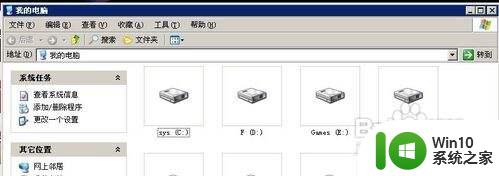

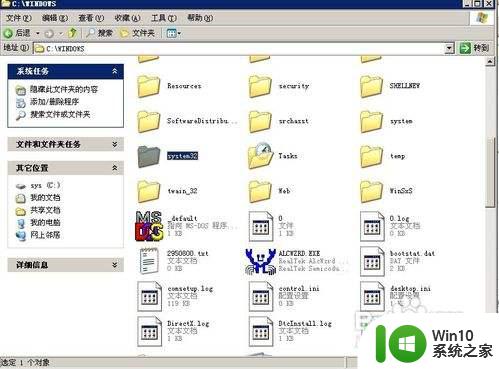
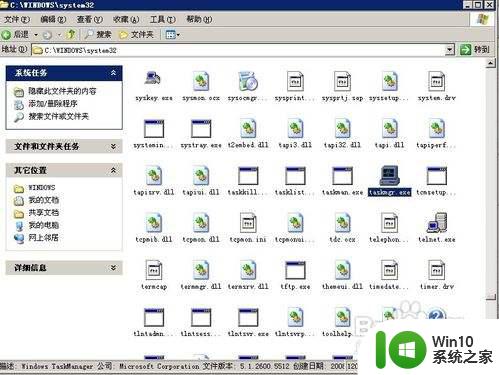
 6按Ctrl+Alt+Delete,然后选任务管理器即可
6按Ctrl+Alt+Delete,然后选任务管理器即可以上就是如何打开任务管理器的全部内容,如果您遇到这种情况,可以按照本文介绍的方法进行解决,希望本文能够对您有所帮助。